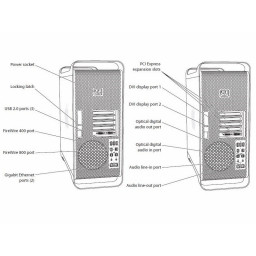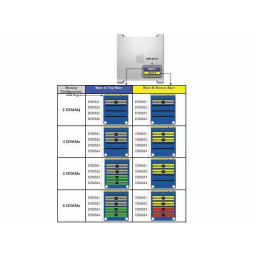Ваша заявка или вопрос будут отправлены 10-ти наиболее подходящим по сферам деятельности сервисным центрам Москвы. Всего в Москве - 5 191 сервисный центр, которые ремонтируют 374 вида техники.
Замена памяти (FB-DIMM) и карт памяти (начало 2008 г.)

- ВКонтакте
- РћРТвЂВВВВВВВВнокласснРСвЂВВВВВВВВРєРСвЂВВВВВВВВ
- Viber
- Skype
- Telegram
Шаг 1
Выключить компьютер.
Предупреждение. Всегда выключайте компьютер перед его открытием, чтобы не повредить его внутренние компоненты или компоненты, которые вы устанавливаете. Не открывайте компьютер и не пытайтесь устанавливать внутри него какие-либо предметы.
Подождите 5–10 минут, чтобы внутренние компоненты компьютера остыли.
Предупреждение. После выключения системы внутренние компоненты могут быть очень горячими. Вы должны дать компьютеру остыть, прежде чем продолжить.
Отключите все внешние кабели от компьютера, кроме шнура питания.
Прикоснитесь к металлическим крышкам для доступа PCI на задней панели компьютера, чтобы снять статическое электричество с вашего тела.
Отключите шнур питания.
Наденьте антистатический браслет.
Шаг 2
Дополнительные пары 1 ГБ, 2 ГБ или 4 ГБ FB-DIMM могут быть установлены в открытых слотах DIMM. Максимальный объем памяти составляет 32 ГБ.
Модули DIMM должны быть установлены как пары одинакового размера и типа от одного поставщика. Используйте предоставленную иллюстрацию, цветные модули DIMM должны совпадать.
DIMM для Mac Pro (начало 2008 года) должны соответствовать следующим спецификациям:
800 МГц, DDR2, FB-DIMMS
72-разрядные модули шириной 72 бита
Максимум 36 микросхем памяти на DIMM
Код с исправлением ошибок (ECC)
Важно: для правильной работы компьютеров Mac Pro (начало 2008 года) Apple рекомендует использовать только одобренные Apple Mac Pro (начало 2008 года) FB-DIMM
Шаг 3
1) Удерживая боковую панель доступа, поднимите защелку на задней панели компьютера.
Предупреждение: края панели доступа и корпуса могут быть острыми. Будьте очень осторожны при обращении с ними.
2) Снимите панель доступа и положите ее на плоскую поверхность, покрытую мягкой чистой тканью.
Примечание по замене: убедитесь, что защелка находится в верхнем положении перед заменой панели доступа. Если защелка опущена, панель доступа не будет правильно сидеть в корпусе.
Шаг 4
Предупреждение. Прежде чем извлекать или устанавливать память, обязательно подождите 5–10 минут, чтобы компьютер остыл. Модули DIMM могут быть очень горячими.
Шаг 5
Удерживая плату расширения памяти за два отверстия для пальцев, вытащите ее из отсека памяти и положите плату DIMM стороной вверх на мягкую чистую ткань.
Шаг 6
Откройте эжекторы в слоте DIMM, выдвинув их в стороны, и извлеките модуль DIMM из платы райзера.
Шаг 7
Примечание по замене: Совместите модуль DIMM с разъемом на плате стояка и надавите на оба конца модуля DIMM, пока эжекторы не встанут на место.
Предупреждение: FB-DIMM имеют радиаторы по обе стороны от DIMM. Никогда не пытайтесь извлечь радиаторы из модулей DIMM. Это может повредить модуль DIMM.
Комментарии
Пока еще нет ниодного комментария, оставьте комментарий первым!
Также вас могут заинтересовать
Вам могут помочь


Лаборатория ремонта